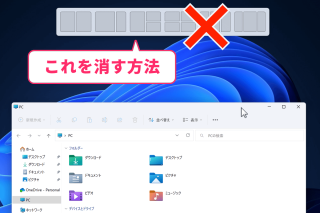スリープをしてもすぐに復帰してしまう場合は、「ネットワークアダプター」からのスリープ解除を停止することで、正常にスリープできるかもしれません。
スリープ解除の原因を探る
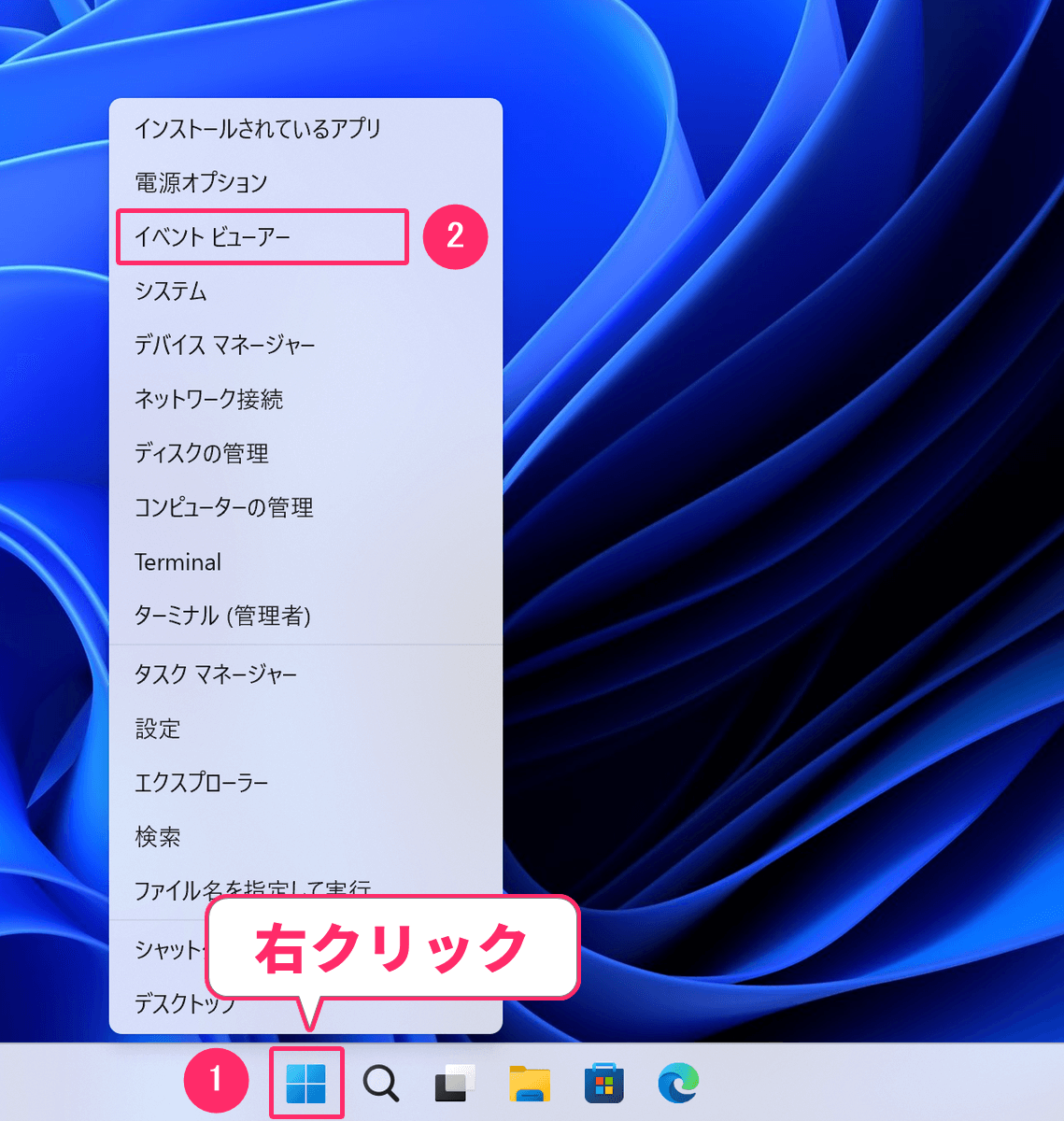
まず、「スタートボタン」を右クリックし、「イベントビューアー」を開きます。
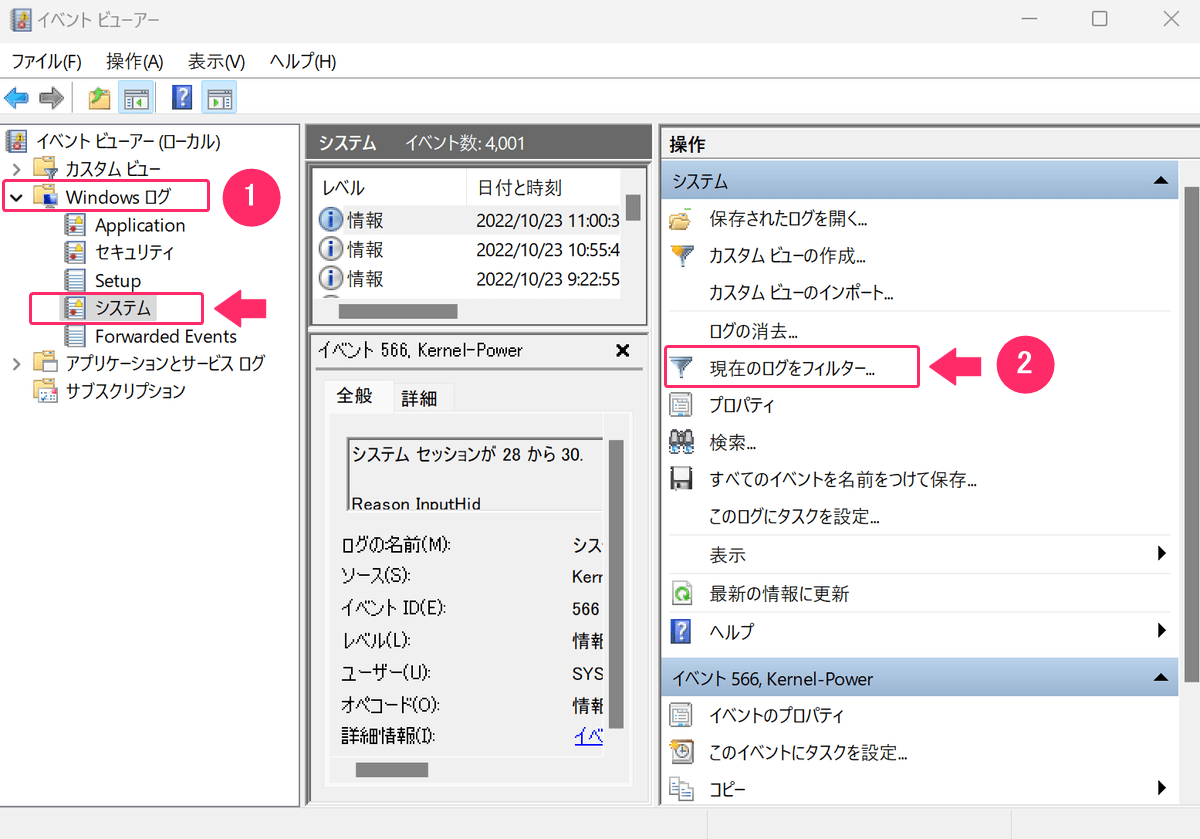
左側のメニューから「Windowsログ」→「システム」を選択。
続けて、右側にある「現在のログをフィルター…」をクリックします。
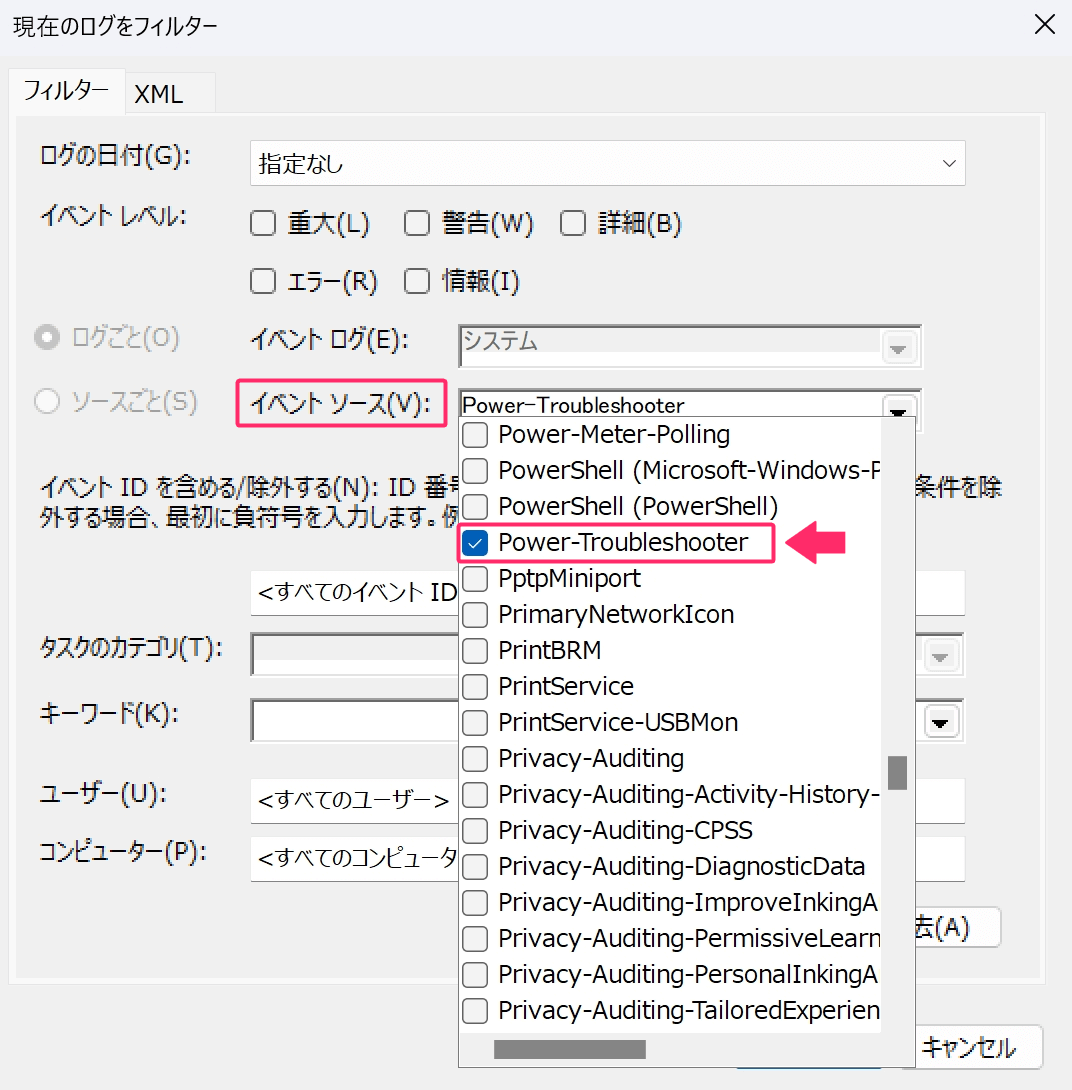
「イベントソース」のプルダウンメニューから「Power-Troubleshooter」を選択し、「OK」ボタンをクリックします。
問題のログを見つける
スリープが解除されたときの時間を参考に、ひとつずつログを確認していきます。
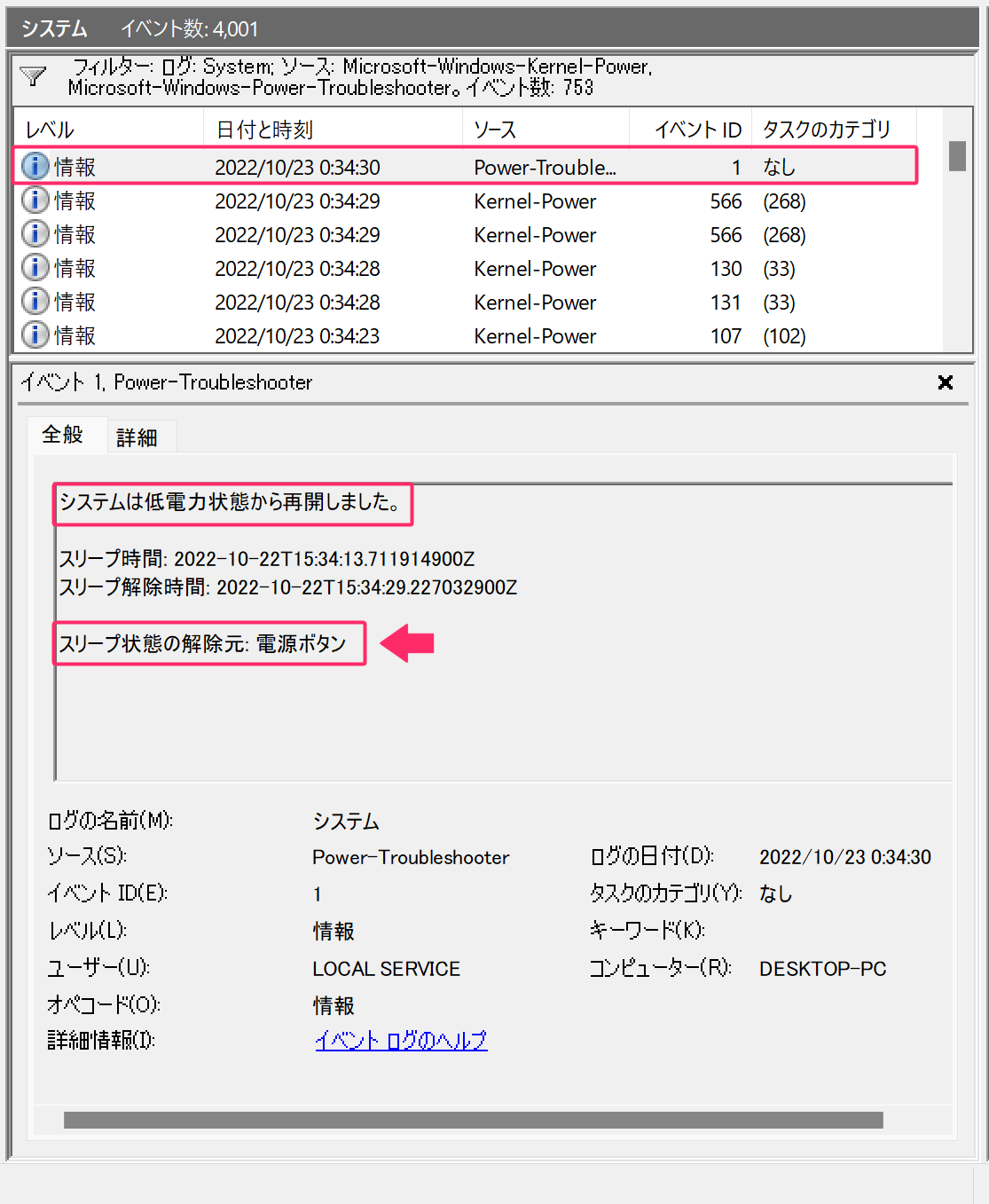
スリープから復帰したときのログには、「システムは低電力状態から再開しました。」というメッセージが書かれています。
そのログにある「スリープ状態の解除元」という項目から、スリープ解除の原因を特定できます。
わたしの場合は、「電源ボタン」が原因だったようです。
スリープ状態の解除元が「電源ボタン」の場合
わたしは「電源ボタン」を触っていないし、物理的な操作もしていません。
しかも、スリープが解除されたときの時間を確認すると、1秒も経たずに復帰していることがわかります。
ネットで調べてみると、「電源ボタン」でスリープが解除される原因は、以下の2つのようです。
- ネットワークアダプター
- マウス・キーボード
わたしの場合は、「ネットワークアダプター」からのスリープ解除を「デバイスマネージャー」から停止することで正常にスリープできるようになりました。
1. ネットワークアダプターからのスリープ解除を停止する
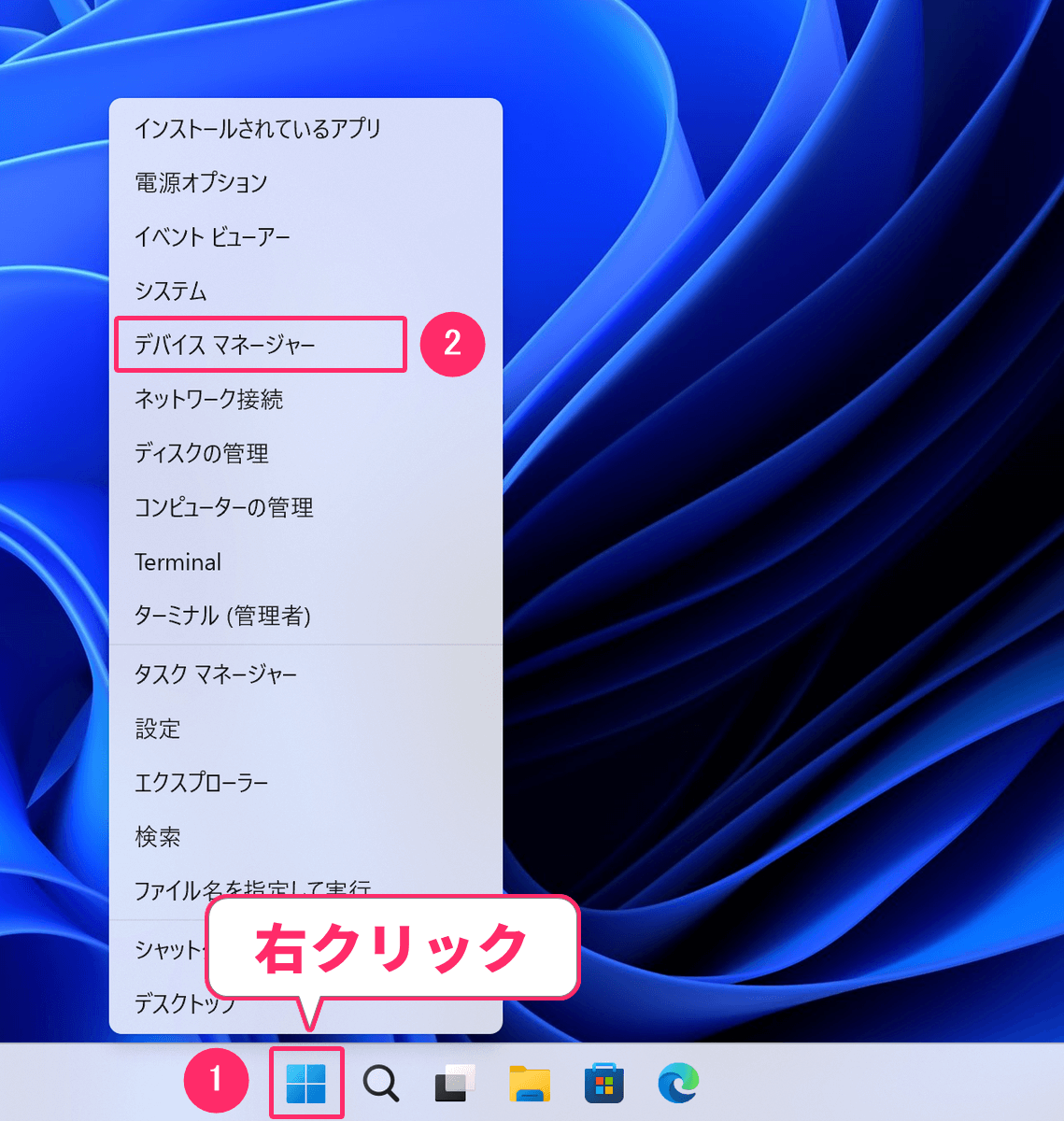
「スタートボタン」を右クリックし、「デバイスマネージャー」を開きます。
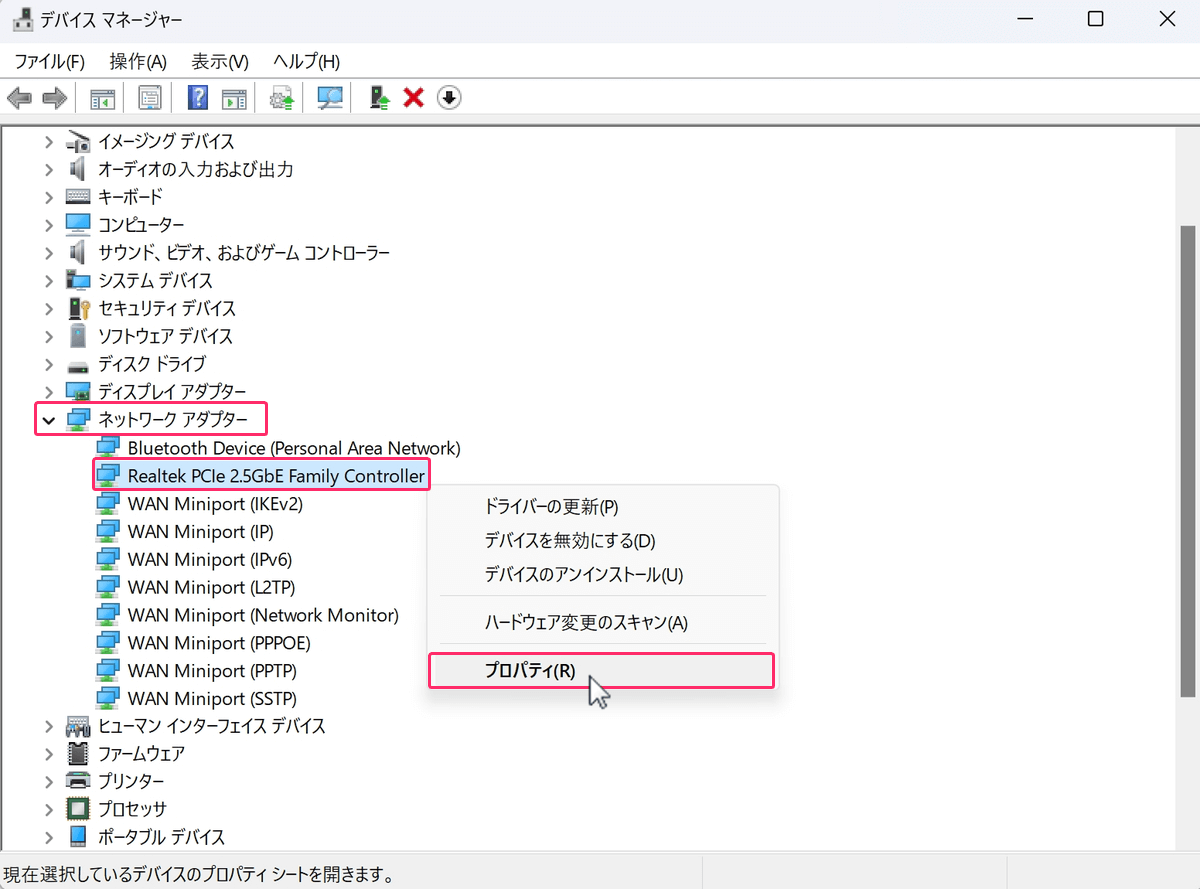
「ネットワークアダプター」から該当するデバイスを右クリックし、プロパティを開きます。
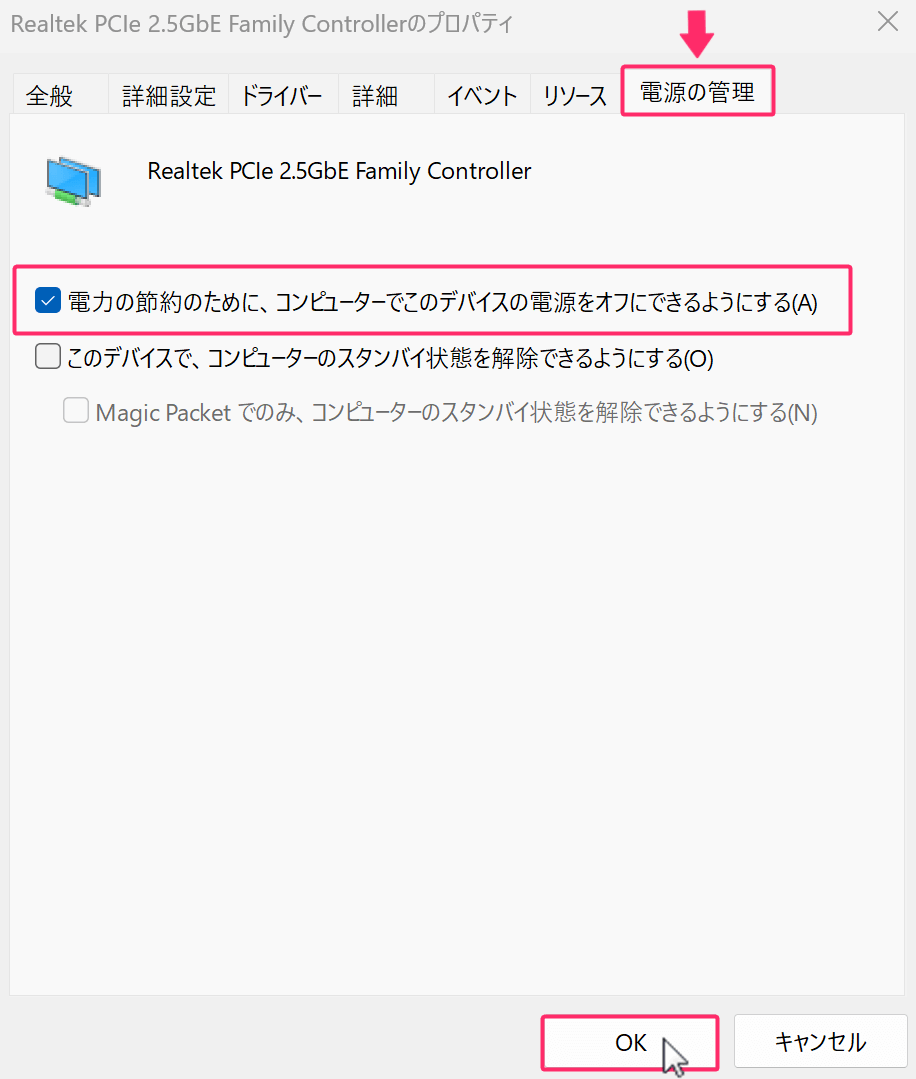
「電源の管理」タブを選択し、「電力の節約のために、コンピューターでこのデバイスの電源をオフにできるようにする」にチェックを入れたら「OK」ボタンをクリックします。
これでスリープから復帰しないか様子を見てください。
2. マウス・キーボードからのスリープ解除を停止する
「ネットワークアダプター」でうまくいかなかった場合は、同じように「マウス・キーボード」からスリープ解除ができないように設定します。
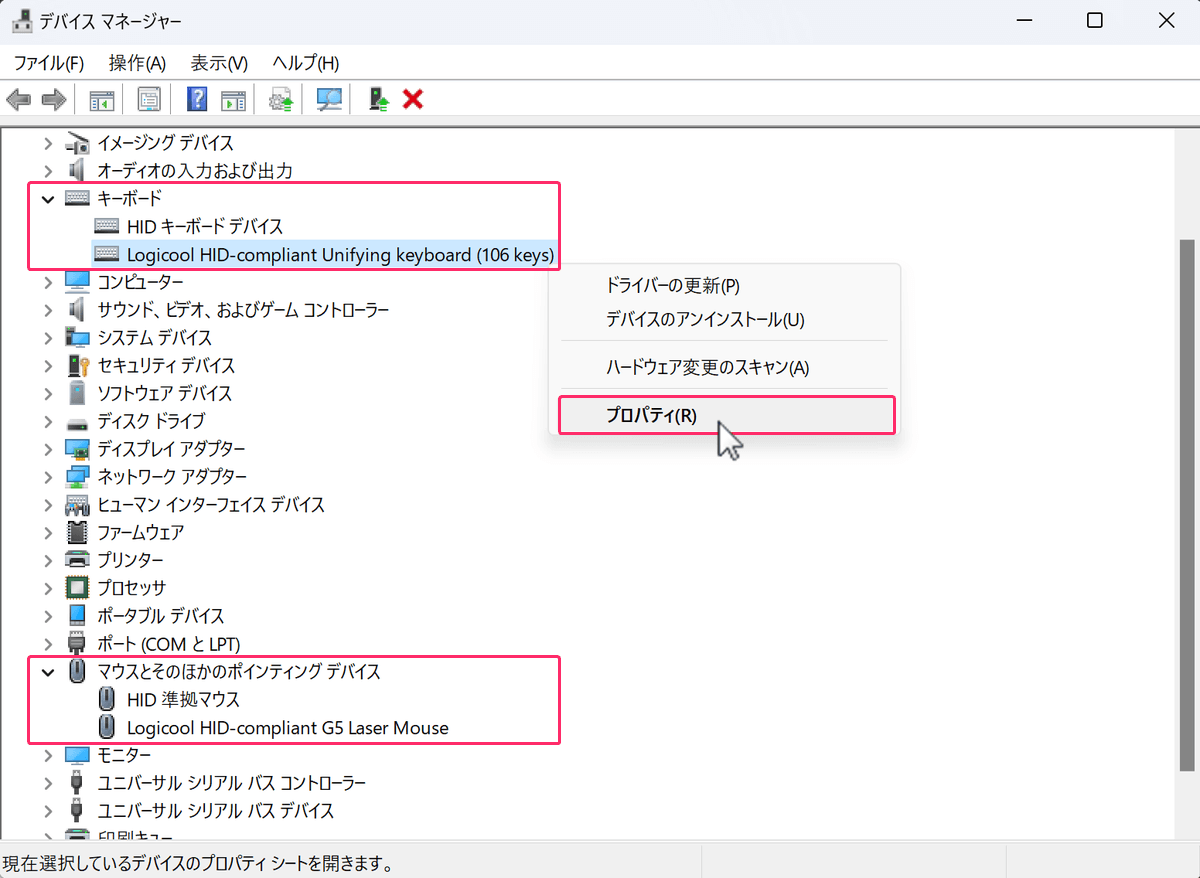
「デバイスマネージャー」にある「マウス・キーボード」から該当するデバイスを右クリックし、プロパティを開きます。
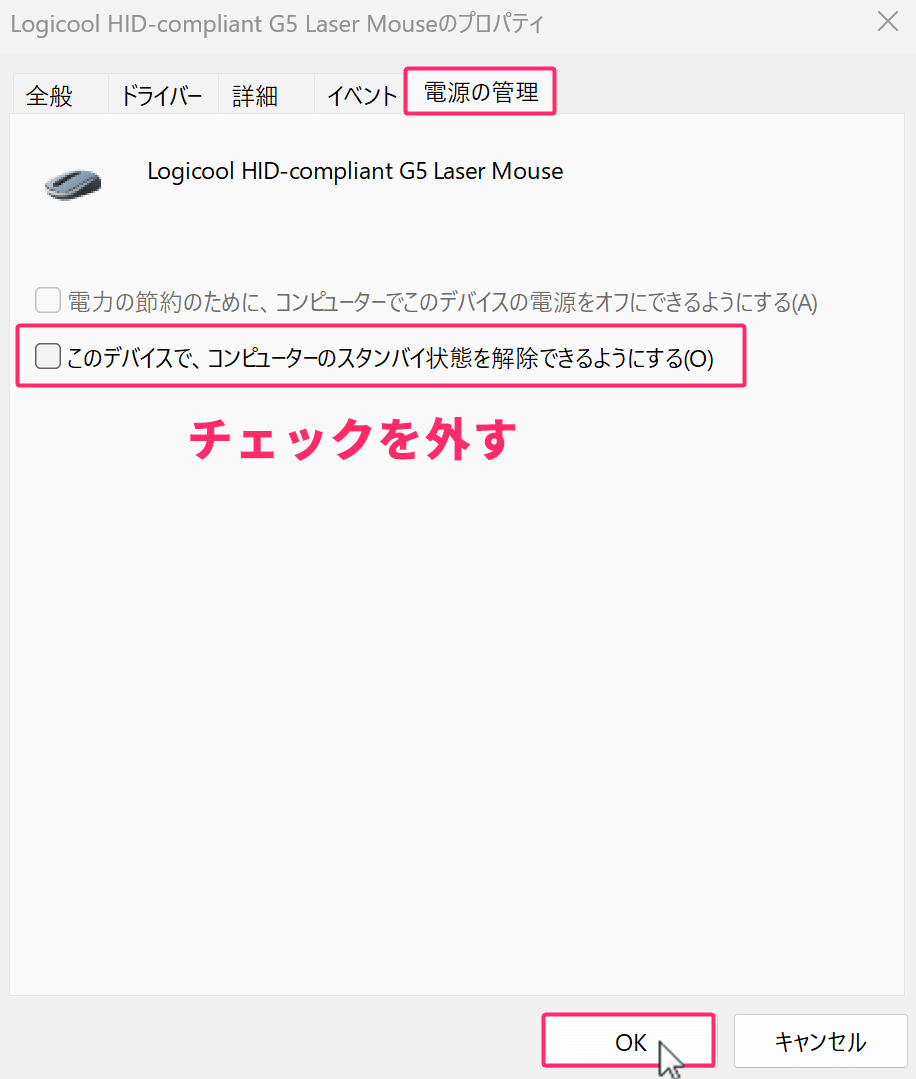
「電源の管理」タブにある「このデバイスで、コンピューターのスタンバイ状態を解除できるようにする」のチェックを外し、「OK」ボタンを押します。
とりあえず、マウスとキーボードを片方ずつ試して、正常にスリープできるか探ってみるといいでしょう。